当大多数人拿到新 iPhone 时,他们做的第一件事就是将数据从旧手机转移到新 iPhone。然而,将Android消息、联系人、照片、视频、音乐等一一移动到新 iPhone 上确实很麻烦,而且浪费时间。我们需要一些简单的方法来一键将Android转移到 iPhone。

因此,在这篇文章中,我将向您提供 4 种最简单有效的方法来帮助您将Android转移到 iPhone。只需几分钟即可将所有重要数据从Android传输到 iPhone。当你了解之后,你会觉得这种转会的问题是小菜一碟。查看以下可用方法并选择适合您的一种。
第 1 部分:使用Coolmuster Mobile Transfer将Android传输到 iPhone [强烈推荐]
第 2 部分:如何使用 Move to iOS应用程序将Android转移到iOS
第 3 部分:如何使用 iTunes 将数据从Android移动到iOS
第 4 部分:如何通过 Dropbox 从Android传输到 iPhone
我强烈建议使用Coolmuster Mobile Transfer将Android传输到 iPhone。有了这个专业且全面的程序,旨在在两部手机之间传输文件,您可以轻松地将所有重要数据从Android传输到 iPhone。
当然,该程序支持四种模式从手机到手机传输数据: Android到Android 、iPhone 到 iPhone、 Android到 iPhone 和 iPhone 到Android 。无论您拥有哪个版本的手机, Coolmuster Mobile Transfer都可以让您在手机之间的传输变得越来越方便。
Coolmuster Mobile Transfer可支持的手机类型:
iOS : iPhone 14 Pro/14/13 Pro/13/12/11/XS Max/XS/XR/X/8 Plus/8/7 Plus/7/6s Plus/6s/6 Plus/6/5S/SE, iPad Pro、iPad Air、iPad 2/1、iPad mini、iPod touch 等。
Android :三星 Galaxy S23/S22/S21/S20/S10/S10+/S10e/S9+、三星 Galaxy Note 20/Note 10/Note 9/Note 9 Plus、三星 Galaxy A73/A72/A71/A70、HTC U20/U19e/ U12 Life/U12+/U11、华为、索尼、LG、中兴、摩托罗拉等。
以下是如何使用此程序将Android传输到 iPhone 的详细步骤。
第 1 步:启动程序并通过 USB 线将Android和 iPhone 分别连接到电脑
打开程序并通过不同的 USB 线连接您的手机。我想说的是,在将 iPhone 连接到 PC 之前,您应该下载最新的 iTunes 。连接完成后,您将看到如下界面:

提示:这里向您展示如何在Android设备上启用USB调试以及如果您的iPhone连接失败该怎么办。
第 2 步:一键将Android数据传输到iOS 。
在传输之前,请确保源设备是您的Android ,目标设备是 iPhone。如果它们位于担心的一侧,请单击“翻转”以更改其位置。
选择您想要传输的内容,然后勾选“开始复制”按钮,一键轻松开始将所有数据从Android传输到iOS 。

你可能需要:
将联系人从 iPhone 传输到Android 7 种最佳方法
Move to iOS App是一款将Android转移到iOS免费应用程序,用户可以轻松地将重要数据从旧手机转移到新 iPhone。
提示:移至iOS应用程序支持Android 4.0或更高版本以及iOS 9或更高版本系统。
第 1 步:在Android上下载 Move to iOS应用程序,并将新 iPhone 设置为“应用程序和数据”。
在 Google Play 商店中安装 Move to iOS应用程序并启动它。在打开您的新 iPhone 的同时,将会有一个自动说明,您需要按照该说明进入您的新 iPhone。当您在 iPhone 上看到“应用程序和数据”页面并点击“从Android移动数据”按钮时。
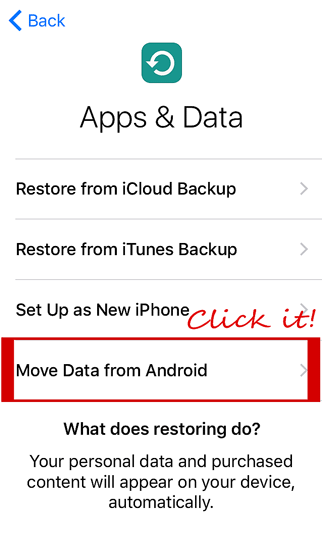
第 2 步:使用 Move to iOS应用程序连接Android和 iPhone。
当iOS询问您“从Android移动”, Android询问您“移动到iOS ”时,请在两台设备上选择“继续”按钮。
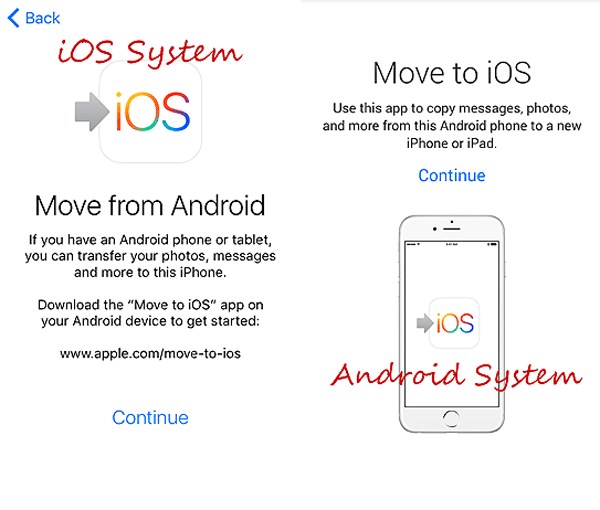
您应该使用iPhone中的12位代码进入您的Android ,显示“输入代码”页面。
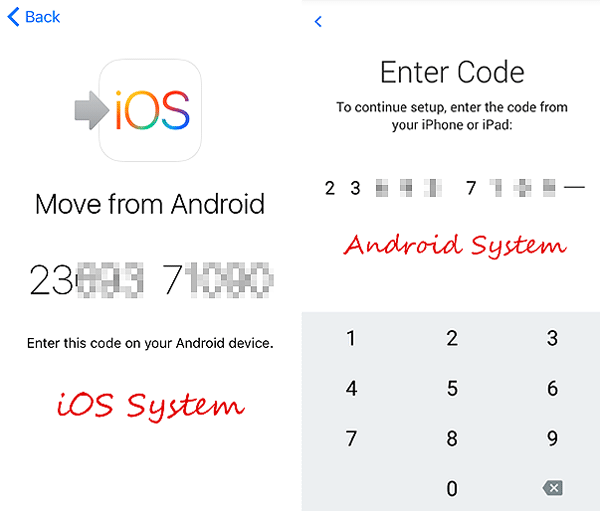
第 3 步:将数据从Android传输到 iPhone。
之后,选择您想要传输的Android上的数据,然后点击“下一步”开始该过程。同时,您的 iPhone 将接受来自Android数据。

传输完成后,点击Android手机上的“完成”,然后选择“继续”继续完成 iPhone 设置。
您可能会喜欢: 设置后如何将数据从Android移动到 iPhone
此外,您还可以使用 iTunes 将数据从Android移动到iOS 。虽然这有点耗时和复杂,但如果你是 iTunes 用户,你可以尝试这种方式进行移动。在执行这些步骤之前,您必须在 PC 上安装最新的 iTunes。
第 1 步:将 Flys 从Android手机传输到计算机。
使用 USB 数据线连接您的Android ,并将您想要传输的数据移至 PC 上的新文件夹。以下是如何使用 USB 线将数据从Android移动到 PC 的三种方法。
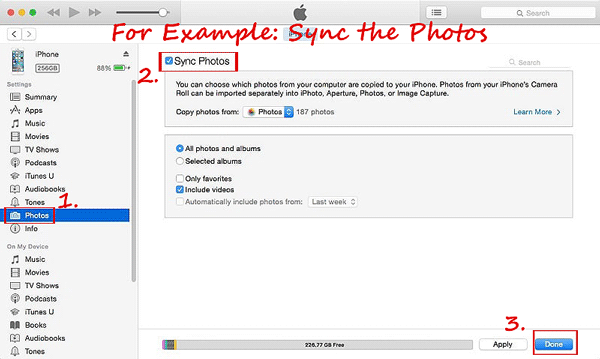
步骤 2:通过 iTunes 将数据传输到 iPhone。
拔出连接Android USB 电缆,然后使用 Apple 的 USB 将新 iPhone 连接到 PC。
在 PC 上打开 iTunes,单击设备图标选择您的 iPhone。在 iTunes 的左侧,您可以看到可以同步到 iPhone 的内容类型。单击您想要传输的内容,例如“音乐”、“电影”、“照片”和“书籍”等。只需点击“同步... ”,然后从创建的用于保存Android数据的文件夹中选择文件。之后,勾选“完成”开始该过程。
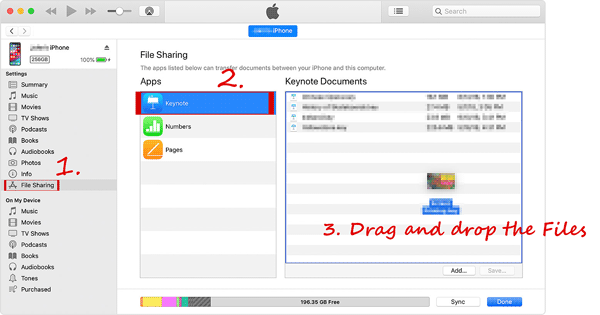
注意:如果iTunes左侧有“文件共享”图标,则可以使用它来传输数据。以下是详细步骤。
单击“文件共享”图标,应用程序列表将显示在该部分的屏幕上。选择一个应用程序以查看哪些文件可在 iPhone 上的该应用程序中共享。将文件从为保存Android数据而创建的文件夹中拖放到 iTunes 中的“文档”中。或者,您可以勾选“添加... ”来复制文件。
请记住选择您的应用程序可以支持的文件。
通过使用Dropbox ,您可以将数据从Android传输到 iPhone。但您需要先在Android和 iPhone 上安装 Dropbox 应用程序。按照步骤即可实现转账。
第 1 步:在Android上启动 Dropbox 并从Android上传文件。
打开应用程序后,使用您的 Dropbox 帐户登录(如果您没有帐户,只需注册一个帐户)。点击屏幕底部的“ + ”按钮,选择“上传文件”。选择您要传输的文件并将其添加到您的 Dropbox,单击“打开”图标开始该过程。
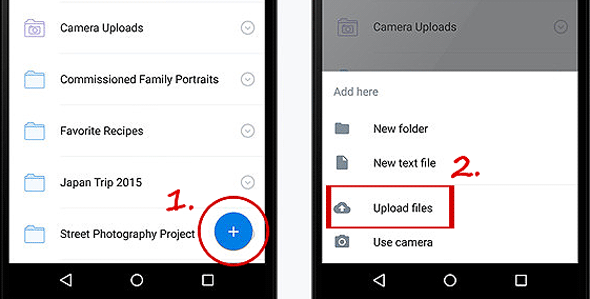
第 2 步:将文件从 Dropbox 下载到 iPhone。
在iPhone上打开Dropbox并登录您的ID帐户,选择您要下载的文件并勾选右上角的“ ... ”按钮。
例如,选择您要下载的图片,选择“导出”选项,然后勾选“保存图像”图标将您的照片保存到iPhone。保存其他类型的文件也是同样的方法。
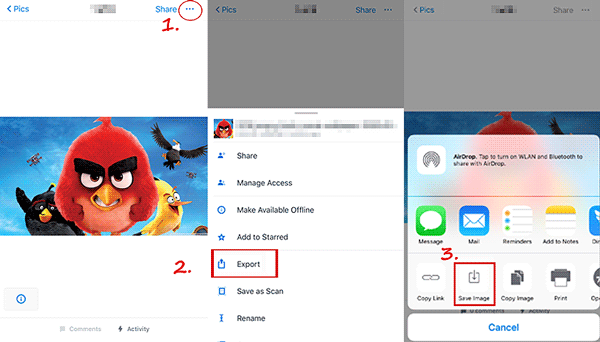
结束:
哪一款最适合安全高效地将文件从Android传输到 iPhone?毫无疑问, Coolmuster Mobile Transfer是最好的。无论是一键合并内容,还是在不同智能手机之间直接移动内容,都展现了其强大的全面性和用户信任的安全性。当您使用此程序将文件传输到新 iPhone 时,您不会丢失Android中的任何数据。
只有当您自己使用该程序时,您才不想选择其他方式来管理您的手机。首先去尝试一下Coolmuster Mobile Transfer的免费试用版,你会发现它非常适合你。
相关文章:
如何将照片从Android传输到 PC 的完整指南 [前 8 种方法]
无需 iTunes 将文件从 iPhone 传输到 PC 的终极指南